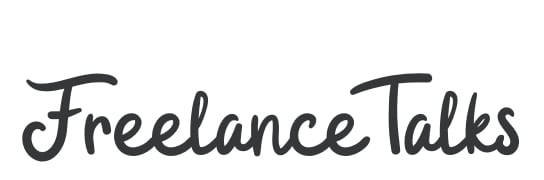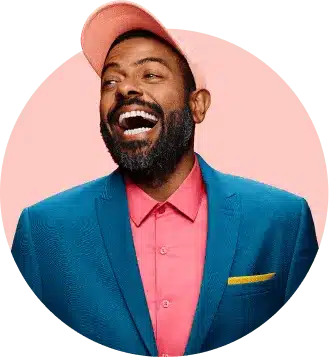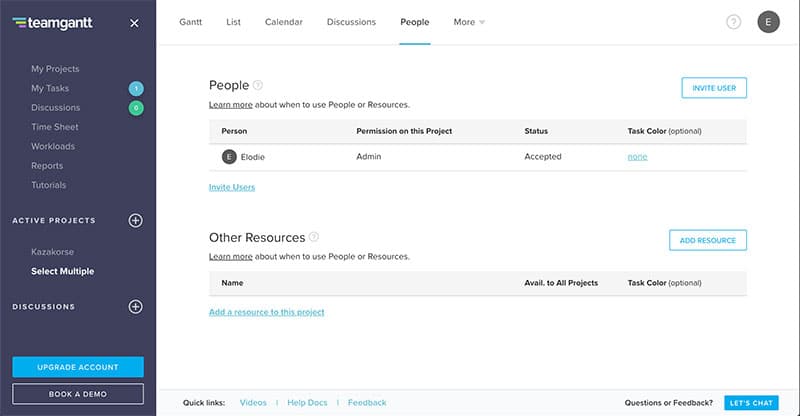Le diagramme de Gantt fait partie des outils les plus pertinents et efficaces pour organiser et suivre l’avancement d’un projet, il est notamment utilisé dans la réalisation de retro-planning. Cet outil très visuel est largement utilisé par les chefs de projet. Il a pourtant tendance à être délaissé par les développeurs freelances.
Qu’est-ce qu’un diagramme de Gantt au juste ? Quels sont les avantages qu’il procure ? Et surtout, comment créer un diagramme de Gantt ?
I. Qu’est-ce qu’un diagramme de Gantt ?
Présentation du diagramme de Gantt
Le diagramme de Gantt est une représentation très visuelle de la conception d’un projet, étape par étape.
L’outil permet de définir une durée ainsi qu’un degré de réalisation pour chaque tâche, mais aussi de gérer les dépendances et les contraintes de chacune d’elles. Par exemple, il permet de préciser que la tâche Y ne peut être débutée qu’une fois la tâche X terminée.
Grâce au diagramme de Gantt, le chef de projet freelance a une excellente vision d’ensemble de l’avancée du projet. Il peut aisément gérer le planning et les ressources à attribuer à chaque étape. L’organisation du travail s’en voit améliorée.
Ses origines
Le tout premier ancêtre connu du diagramme de Gantt a été conçu dans les années 1890 par un ingénieur polonais, Karol Adamiecki.
Quinze ans plus tard, l’outil a été réinventé et modernisé par un ingénieur américain répondant au nom d’Henry Gantt.
Désormais nommé le diagramme de Gantt, en référence bien sûr à son inventeur, l’outil de planification de projet a rapidement connu un certain succès dans les pays occidentaux.
Toutefois à l’époque son intérêt restait tout de même limité. En effet, le diagramme était tenu à la main et chaque modification, même mineure, entraînait de multiples changements (quand cela ne nécessitait pas de le recommencer depuis le début).
Aujourd’hui, avec l’essor de l’informatique et des logiciels de gestion, le diagramme de Gantt a su gagner en simplicité et en praticité, devenant ainsi un outil incontournable pour le chef de projet.
II. Quel logiciel utiliser pour créer un diagramme de Gantt ?
Il existe aujourd’hui un (très) grand nombre de logiciels, plus ou moins spécialisés, pour créer un diagramme de Gantt. Gardez à l’esprit que s’ils ont tous des points communs, chaque logiciel reste unique et répond à des besoins distincts. Les fonctionnalités diffèrent donc d’un logiciel à l’autre.
Pour bien choisir votre outil, nous vous conseillons de vous questionner sur les fonctionnalités qui vous paraissent essentielles pour votre situation : si certaines personnes auront besoin d’un outil très complet, d’autres pourront se contenter d’un outil simplifié.
Interrogez-vous également sur l’utilisation que vous ferez de vos diagrammes de Gantt. Inutile par exemple de rechercher un logiciel collaboratif s’ils sont uniquement destinés à être utilisés par vous-même, et vice versa !
FreelanceRepublik vous propose une liste non exhaustive de logiciels gratuits et payants pour créer et gérer vos diagrammes de Gantt. Nous avons trié ces outils par ordre alphabétique :
Bubble Plan (FR/EN) : application en ligne.
Prix : gratuit pour un projet et un utilisateur, payant ensuite (plusieurs offres disponibles ainsi que des essais gratuits).
Ce logiciel de gestion de projet intègre en outre des fonctionnalités potentiellement intéressantes, telles que l’affectation d’intervenants, la gestion de la charge de travail, la gestion du budget, des fonctions collaboratives (chat, commentaires, partage de documents…) ainsi que plusieurs outils de reporting.
Elegantt (EN) : extension pour navigateur.
Prix: gratuit.
Cette extension surcharge l’outil Trello pour vous permettre de créer des diagrammes de Gantt. Une extension incontournable si vous utilisez déjà cette application pour organiser votre travail !
Excel (FR) : logiciel à télécharger.
Prix: fait partie de la Suite Microsoft Office, à partir de 69€ par an.
Eh oui ! Vous pouvez tout à fait utiliser Excel pour vos diagrammes de Gantt. Attention toutefois car il vous faudra faire preuve de beaucoup de rigueur pour concevoir et maintenir l’outil à jour. Ce n’est pas une solution que nous vous recommandons si votre projet est complexe.
Gantter (EN) : application en ligne, peut être intégrée à Google (Drive ou G Suite).
Prix: 5$ par mois et par utilisateur, avec un essai gratuit de 30 jours.
Cet outil est plutôt simple et intuitif. Il est disponible en trois versions : application Cloud, Google Drive ou Google G Suite.
GanttPro (EN) : application en ligne.
Prix: 15$ par mois pour une seule personne, plusieurs forfaits disponibles pour les équipes. Essai gratuit possible.
GanttPro permet de gérer un nombre illimité de projets. Il contient des fonctionnalités intéressantes comme la gestion de ressources, l’export PDF, des notifications en temps réel…
Redmine (EN) : application open source à héberger sur votre serveur (ou en local).
Prix: gratuit.
Malgré son interface peu ergonomique, Redmine est un outil très puissant, qui vous permettra de gérer autant de projets que vous le désirez, avec autant de personnes souhaitées, et tout cela gratuitement. Wiki, gestion des tâches, diagramme de Gantt, calendrier, roadmap, gestion de documents… Tout y est !
Roadmap Planner (FR / EN) : logiciel uniquement disponible sur Mac.
Sera prochainement disponible sur Windows, iOS, Android et via une application en ligne.
Prix: gratuit pour une version allégée et 15$ par utilisateur pour la version Business.
Ce logiciel simplifié est facile à prendre en main. Sa version gratuite permet de créer autant de projets que désiré, mais pas de les partager. Nous la recommandons pour les développeurs freelances qui travaillent en solo. Si vous êtes un chef de projet freelance, vous préférerez sûrement un logiciel de gestion de projet plus complet.
TeamGantt (EN) : application en ligne.
Prix: gratuit pour un projet et 3 utilisateurs, payant ensuite (plusieurs offres disponibles, tarifs dégressifs pour un abonnement à l’année).
TeamGantt est un superbe outil, très ergonomique, qui fonctionne par glisser-déposer. Il présente de nombreux avantages comme la possibilité de voir plusieurs projets sur un même diagramme Gantt (idéal pour les développeurs freelances qui veulent organiser leur emploi du temps !), l’export en PDF, les e-mails de rappel, les outils collaboratifs…
Tom’s Planner (EN) : application en ligne + application iOS et Android.
Prix : à partir de 9.95$ par mois, essai gratuit possible.
L’outil est assez simple d’utilisation grâce à son clic droit magique et à ses glisser-déposer. On aime le fait qu’il existe également une application iOS et Android.
Quelques autres logiciels :
Vous utilisez un logiciel qui n’est pas dans la liste ? N’hésitez pas à nous le proposer en commentaire !
III. Comment créer un diagramme de Gantt ?
Avant de vous lancer
Si le diagramme de Gantt a pour but de simplifier le travail du chef de projet, il n’en reste pas moins qu’il demande un certain travail de réflexion en amont.
Aussi, avant même d’ouvrir votre logiciel de gestion de projet, nous vous recommandons de prendre le temps de noter toutes les tâches qui constituent votre projet, en précisant leurs dépendances et leurs dates. Ce travail peut être réalisé à la main ou avec un logiciel de Mind Mapping.
Assurez-vous que votre planning soit réaliste et que les tâches s’enchaînent correctement. Impossible par exemple de commencer le développement de l’application si le cahier des charges n’a pas encore été validé, ou de procéder à l’intégration alors que la maquette n’est pas finalisée.
Veillez en outre à vous garder une marge de manœuvre afin d’être en mesure de faire face aux éventuels imprévus.
Saisie des données
Votre liste de tâches est prête ? Il est temps de saisir vos données dans votre logiciel ! La marche à suivre exacte varie bien entendu selon le logiciel utilisé, mais les informations à saisir sont globalement identiques d’un logiciel à l’autre :
- Paramètres globaux du projet : nom, date de début et de fin, nombre d’heures de travail par jour et nombre de jours travaillés par semaine ;
- Saisie des tâches : créez toutes les tâches constituant votre projet ainsi que leur durée ;
- Définition des liaisons et contraintes : définissez ensuite les liaisons entre les tâches ainsi que les contraintes (voir plus bas) ;
- Ressources disponibles : si votre logiciel gère ce cas, saisissez les ressources disponibles. Il peut s’agir de ressources humaines, matérielles, de coût ou d’équipement.
Vérifiez régulièrement le résultat, et complétez ou modifiez si nécessaire.
Mise à jour du diagramme de Gantt
Une fois le projet lancé, pensez à mettre à jour votre diagramme de Gantt aussi fréquemment que nécessaire afin de bénéficier d’une bonne vision d’ensemble.
Ainsi, dès qu’une tâche est en cours ou terminée, pensez à bien modifier son niveau de progression. À noter que certains logiciels (Redmine par exemple) peuvent être configurés pour que la mise à jour se fasse automatiquement à chaque commit.
Chaque jour (ou moins, selon vos besoins), vérifiez si le projet se déroule bien comme prévu et s’il n’y a pas de retard à déplorer. Si une tâche a dépassé son échéance, repoussez ou supprimez sa date butoir (selon les possibilités), ou attribuez-lui davantage de ressources afin qu’elle puisse se terminer au plus tôt.
Afin de vous aider à prendre les bonnes décisions, nous vous recommandons de prioriser les tâches.
IV. Aller plus loin avec le diagramme de Gantt
À propos des liaisons et des contraintes
L’un des plus grands intérêts du diagramme de Gantt est de pouvoir attribuer des liaisons et des contraintes entre les tâches. Voyons maintenant ce dont il s’agit :
Les liaisons
Il existe quatre types de liaisons différents, qui sont gérés par la plupart des logiciels de Gantt :
- Fin à Début (FD) : il s’agit de la liaison par défaut. La tâche B ne peut pas commencer tant que la tâche A n’est pas terminée ;
- Début à Début (DD) : la tâche B ne peut pas commencer tant que la tâche B n’a pas commencé ;
- Fin à Fin (FF) : la tâche B ne peut pas finir tant que la tâche A n’est pas finie ;
- Début à Fin (DF) : la tâche B ne peut pas se terminer tant que la tâche A n’a pas été commencée.
À noter qu’il peut tout à fait y avoir plusieurs jours (ou plus) de battement entre deux tâches liées. Par exemple pour une liaison de type FD (Fin à Début), la tâche B peut aussi bien commencer dès que la tâche A est terminée que bien plus tard. Cette décision relève du chef de projet.
Les contraintes
Les contraintes servent à définir le niveau de flexibilité d’une tâche d’un point de vue temporel.
- Le Plus Tôt Possible (LPTO) : il s’agit de la contrainte utilisée par défaut lorsque vous planifiez le projet depuis sa date de début. Très peu restrictive, elle permet une grande liberté d’utilisation du logiciel. Il s’agit tout simplement de dire qu’une tâche commence dès que possible ;
- Le Plus Tard Possible (LPTA) : vous l’aurez compris, c’est la contrainte utilisée par défaut lorsque vous planifiez le projet depuis sa date de fin. Elle consiste à dire qu’une tâche commence le plus tard possible. Nous vous recommandons toutefois d’éviter de l’utiliser car elle n’autorise aucune marge de manœuvre. En cas d’imprévu, le projet est assuré de prendre du retard ;
- Début Au Plus Tôt (DPTO) : la tâche X ne peut pas commencer avant telle date (mais elle peut commencer après) ;
- Début Au Plus Tard (DPTA) : la tâche X ne peut pas commencer après telle date (mais elle peut commencer avant) ;
- Fin Au Plus Tôt (FPTO) : la tâche ne peut pas être terminée avant telle date (mais elle peut se finir après) ;
- Fin Au Plus Tard (FPTA) : la tâche ne peut pas être terminée après telle date (mais elle peut se finir avant) ;
- Doit Débuter Le (DDL) : impose la date de démarrage d’une tâche ;
- Doit Finir Le (DFL) : impose la date de fin d’une tâche.
À l’exception de la première évoquée, les contraintes peuvent rapidement complexifier un projet et entraîner des problèmes de flexibilité.
Exemple : la tâche A est finie plus tôt que prévu, mais à cause de la définition des contraintes, la tâche B ne peut pas commencer immédiatement. Dans ce cas, le projet ne bénéficie pas de l’avance apportée par la tâche A.
Pour la plupart des projets, et en particulier si vous n’avez pas l’habitude de créer des diagrammes de Gantt, nous vous recommandons d’utiliser uniquement la contrainte par défaut (Le Plus Tôt Possible), sauf si une raison bien particulière vous pousse à faire un autre choix.
Mise à jour et optimisation du diagramme
FreelanceRepublik vous propose quelques questions à vous poser pour optimiser votre diagramme de Gantt et ainsi faciliter le suivi du projet :
- Toutes les liaisons et contraintes sont-elles bien nécessaires ? Plus le diagramme sera simplifié et plus votre équipe gagnera en souplesse. Les liaisons et contraintes doivent servir le projet, et non le desservir en apportant une trop grande complexité ;
- Les tâches dotées de contraintes sont-elles bien enregistrées aux bonnes dates ?
- Avez-vous bien ajouté des notes explicatives (si votre logiciel le permet) aux tâches dotées de contraintes ? Il peut en effet arriver que l’on attribue une contrainte à une tâche pour une raison importante, mais qu’on en oublie la raison quelques semaines plus tard. Afin d’éviter qu’une contrainte essentielle ne soit supprimée, ajoutez des notes explicatives dès que vous le jugez nécessaire ;
- Certaines tâches peuvent-elles être réalisées en parallèle (sous réserve de ressources disponibles) ? Définissez les décalages appropriés afin d’être en mesure de prendre de l’avance par rapport à la date de livraison : ce gain vous permettra de palier plus facilement à des imprévus. Attention toutefois à rester réaliste et à ne pas minimiser le temps d’exécution de chaque tâche ;
- Avez-vous programmé des jalons ? Un jalon est une date butoir pour un événement important (exemple : fin de la rédaction des spécifications, lancement de la version alpha ou bêta..). Pour nombre de projets, les jalons sont essentiels car ils permettent de faire ressortir les dates clés.
- Les tâches sont-elles priorisées ? Toutes les tâches ne relèvent pas de la même importance. Aussi, lorsque vous créez un diagramme de Gantt, pensez à les prioriser. Lors d’un éventuel retard ou conflit, vous pourrez ainsi facilement décider quelle(s) tâche(s) prioriser.
Conclusion
Nous espérons que cet article vous aura permis de mieux comprendre la puissance de cet outil merveilleux qu’est le diagramme de Gantt. S’il est souvent incontournable pour les chefs de projet, il est vrai que les développeurs freelances ont eux souvent tendance à le délaisser. Pourtant, le diagramme de Gantt pourrait leur être très utile pour prioriser leur travail et suivre l’avancée de leurs projets.
Et vous, avez-vous recours au diagramme de Gantt ? Si oui, quel logiciel utilisez-vous ? Et si non, quelle solution alternative utilisez-vous pour suivre l’avancée d’un projet et organiser le travail ? N’hésitez pas à nous donner votre avis dans les commentaires !